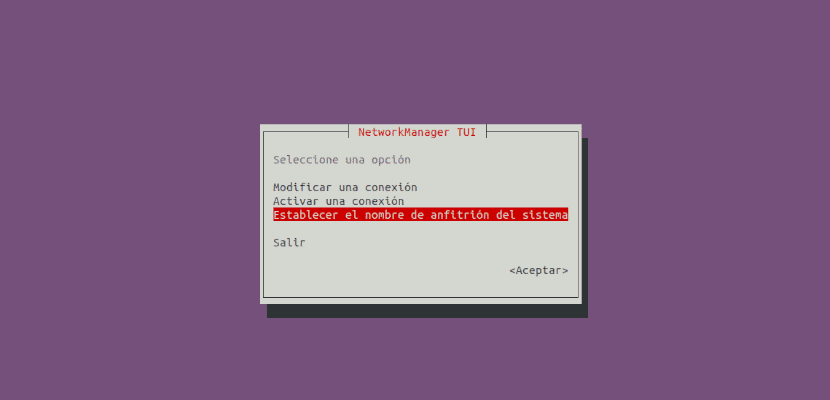ในบทความต่อไปเราจะมาดูกัน บางวิธีในการเปลี่ยนชื่อโฮสต์ใน Ubuntu. และ ชื่อโฮสต์ บนคอมพิวเตอร์เป็นสิ่งที่สำคัญโดยเฉพาะอย่างยิ่งในปัจจุบันที่คอมพิวเตอร์จำนวนมากเชื่อมต่อกับอินเทอร์เน็ต นี่คือชื่อที่กำหนดให้กับคอมพิวเตอร์หรืออุปกรณ์ภายในเครือข่าย
นี่คือชื่อที่จะใช้เมื่อเราต้องการ อ้างถึงทีมเพื่อที่จะไม่ต้องใช้การอ้างอิงตัวเลขที่มาจากที่อยู่ IP ของการ์ดเครือข่าย ซึ่งจะช่วยให้ผู้ใช้จดจำได้ง่ายขึ้น
เมื่อไม่นานมานี้เพื่อนร่วมงานคนหนึ่งพูดกับเราในบทความที่เผยแพร่ในบล็อกนี้เกี่ยวกับ วิธีเปลี่ยนชื่อโฮสต์ใน Ubuntu. ในบรรทัดต่อไปนี้เราจะดูวิธีการอีกสามวิธีที่สามารถตอบสนองวัตถุประสงค์เดียวกันได้ จากนั้นก็เป็นเรื่องของแต่ละคนที่เลือกสิ่งที่เหมาะสมกับความต้องการของตนมากที่สุด
เปลี่ยนชื่อโฮสต์ใน Ubuntu
เครื่องมือที่ใช้งานได้จริงเรียกว่า hostnamectl จะช่วยให้เราจัดการชื่อโฮสต์ของระบบได้อย่างง่ายดาย.
นี่เป็นวิธีการที่ง่ายที่สุด ดังที่ได้กล่าวไปก่อนหน้านี้เพื่อนร่วมงานได้บอกเราเกี่ยวกับเรื่องนี้แล้วในบทความที่เผยแพร่เมื่อไม่นานมานี้ นั่นคือเหตุผลที่เราจะไม่เห็นในบรรทัดต่อไปนี้ หากคุณต้องการปรึกษาบทความนั้นให้ทำตาม การเชื่อมโยงนี้. ต่อไปเราจะเห็นตัวเลือกอื่น ๆ ที่จะช่วยให้เราทำเช่นเดียวกันได้
ใช้คำสั่ง nmcli
นฤมล เป็น เครื่องมือบรรทัดคำสั่งเพื่อควบคุม NetworkManager ที่จะนำเสนอสถานะของเครือข่าย คำสั่งนี้ใช้เพื่อสร้างแสดงแก้ไขลบเปิดใช้งานและปิดใช้งานการเชื่อมต่อเครือข่ายตลอดจนควบคุมและแสดงสถานะของอุปกรณ์เครือข่าย นอกจากนี้ยังช่วยให้เราสามารถเปลี่ยนชื่อโฮสต์ได้
ไปยัง ดูชื่อโฮสต์ปัจจุบันโดยใช้ nmcliในเทอร์มินัล (Ctrl + Alt + T) เราจะเขียน:

nmcli general hostname
ใช้คำสั่งต่อไปนี้สำหรับตัวอย่างนี้เราจะไป เปลี่ยนชื่อโฮสต์ จาก 18-10 ที่แสดงในภาพหน้าจอด้านบนไปยัง ubuntu-1810
nmcli general hostname ubuntu-1810
เพื่อให้การเปลี่ยนแปลงมีผลสิ่งที่ง่ายที่สุดคือ ออกจากระบบและเข้าสู่ระบบอีกครั้ง. หลังจากทำเช่นนั้นตอนนี้เราสามารถรันคำสั่ง nmcli เดียวกันกับ ตรวจสอบชื่อโฮสต์ที่แก้ไข:
nmcli general hostname
เปลี่ยนชื่อโฮสต์โดยใช้คำสั่ง nmtui
หนุ่ย เป็น แอปพลิเคชัน TUI ขึ้นอยู่กับคำสาปในการโต้ตอบกับ NetworkManager. เมื่อเริ่มต้นผู้ใช้จะถูกขอให้เลือกกิจกรรมที่จะดำเนินการ
ไปยัง เปิดอินเทอร์เฟซผู้ใช้เราจะเขียนคำสั่งต่อไปนี้ในเทอร์มินัล (Ctrl + Alt + T):
nmtui
ในอินเทอร์เฟซเราจะสามารถใช้ลูกศรขึ้นและลงบนแป้นพิมพ์เพื่อ เลือกตัวเลือก "ตั้งชื่อโฮสต์ของระบบ". จากนั้นคุณก็ต้องกด แนะนำ.
ในภาพหน้าจอต่อไปนี้คุณจะเห็นชื่อโฮสต์ที่เรากำลังจะเปลี่ยน
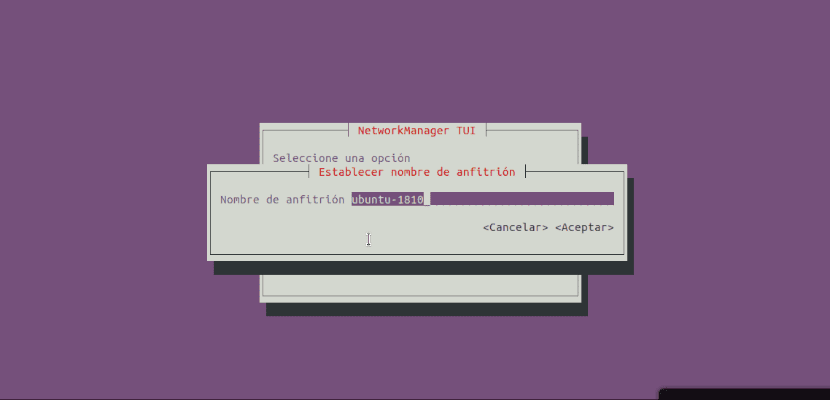
ในการเปลี่ยนชื่อคุณเพียงแค่ต้อง ลบชื่อที่เห็นและเขียนชื่อใหม่. เราจะเสร็จสิ้นโดยคลิกที่ตัวเลือก«ยอมรับ"
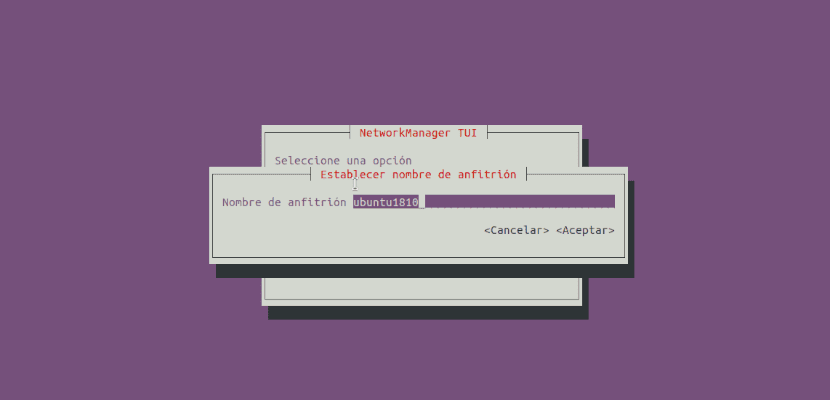
ตามการยืนยันจะแสดงชื่อโฮสต์ที่อัปเดตบนหน้าจอ เราจะคลิกที่«ยอมรับ»เพื่อดำเนินการให้เสร็จสมบูรณ์
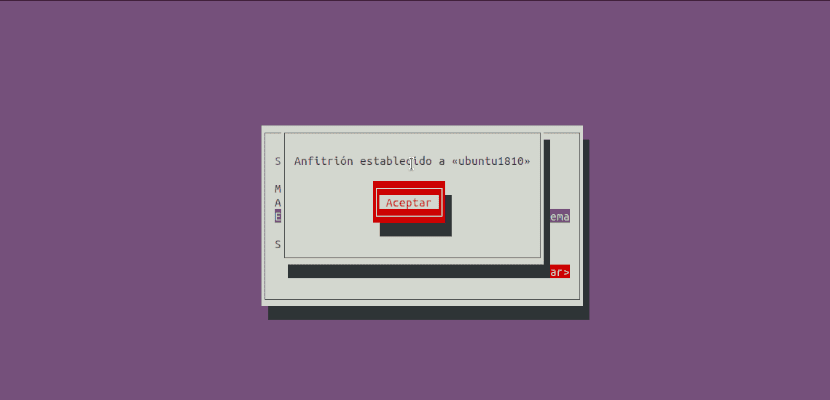
สุดท้ายหากเราคลิกที่ตัวเลือก«ออกจาก« Nmtui จะปิด
เราสามารถทำได้ รีสตาร์ทเซอร์วิส systemd-hostnamed เพื่อให้การเปลี่ยนแปลงมีผลโดยพิมพ์ในเทอร์มินัล (Ctrl + Alt + T):
sudo systemctl restart systemd-hostnamed
เพื่อให้เสร็จสิ้นเราสามารถทำได้ ตรวจสอบชื่อโฮสต์ที่อัปเดต ดำเนินการคำสั่งต่อไปนี้:

hostnamectl
เปลี่ยนชื่อโฮสต์โดยใช้ไฟล์ / etc / hostname
ในฐานะที่เป็นไปได้อื่นเราจะสามารถทำได้ เปลี่ยนชื่อโฮสต์โดยแก้ไขไฟล์ / etc / hostname.
ชื่อของโฮสต์ปัจจุบันสามารถตรวจสอบได้โดยดูที่เนื้อหาของไฟล์ / etc / ชื่อโฮสต์:

cat /etc/hostname
ในการเปลี่ยน ชื่อโฮสต์, เราจะต้องเขียนทับไฟล์ เนื่องจากมีเฉพาะชื่อโฮสต์ ในการทำสิ่งนี้เราเขียนในเทอร์มินัล (Ctrl + Alt + T):
sudo echo "ubuntu-1810" > /etc/hostname
หากแม้จะใช้ sudo ระบบจะแจ้งว่าคุณไม่ได้รับอนุญาตให้เข้าสู่ระบบด้วยรูทโดยใช้:
sudo su
จากนั้นเรียกใช้คำสั่งก่อนหน้าอีกครั้ง แต่มุมมองนี้ไม่มี sudo หลังจากแก้ไขไฟล์แล้วเราจะต้อง รีบูตระบบเพื่อให้การเปลี่ยนแปลงมีผลอย่างถูกต้อง เราสามารถทำได้โดยดำเนินการคำสั่งต่อไปนี้:
sudo init 6
ในการดำเนินการให้เสร็จสิ้นเราจะตรวจสอบชื่อโฮสต์ที่อัปเดตโดยใช้ไฟล์ / etc / ชื่อโฮสต์.

cat /etc/hostname